教學篇:如何用ps製作一個漂亮的小星星(技巧分享)
- 奋力向前原創
- 2021-08-31 14:57:344962瀏覽
在
之前的文章《手把手教你使用ps製作分割字體效果(分享)》中,給大家介紹了怎麼使用ps製作分割字體效果。下面這篇文章跟大家介紹如何ps製作一個漂亮的小星星的方法,夥伴們來看看吧。

漂亮的小星星

#ps製作一個漂亮的小星星的方法
1、ps打開,建立新一個文檔,用漸層黑白。
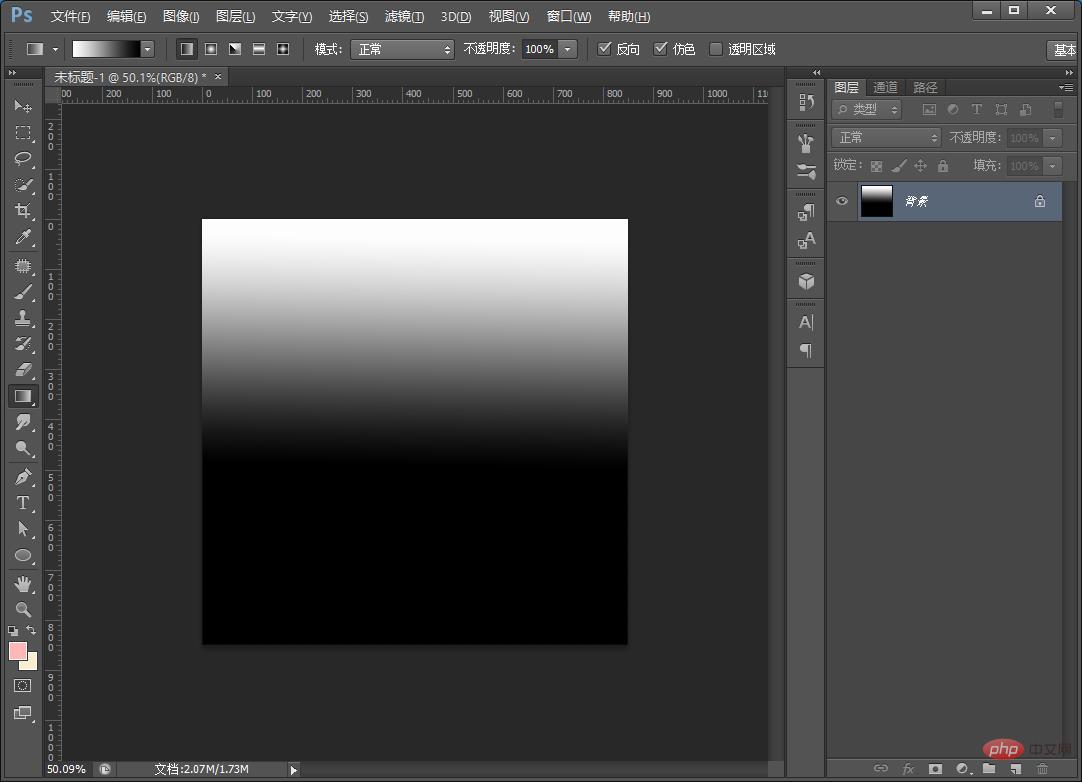
2、在選單上找到【濾鏡】-【扭曲】-【波浪】參數,如下圖。
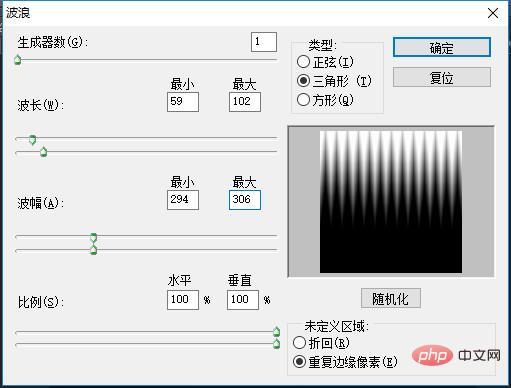
3、接著【濾鏡】-【扭曲】-【極座標】直接確定,如下圖。
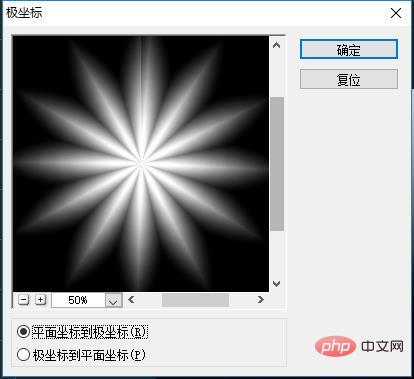
4、再來點選【濾鏡】-【濾鏡庫】。
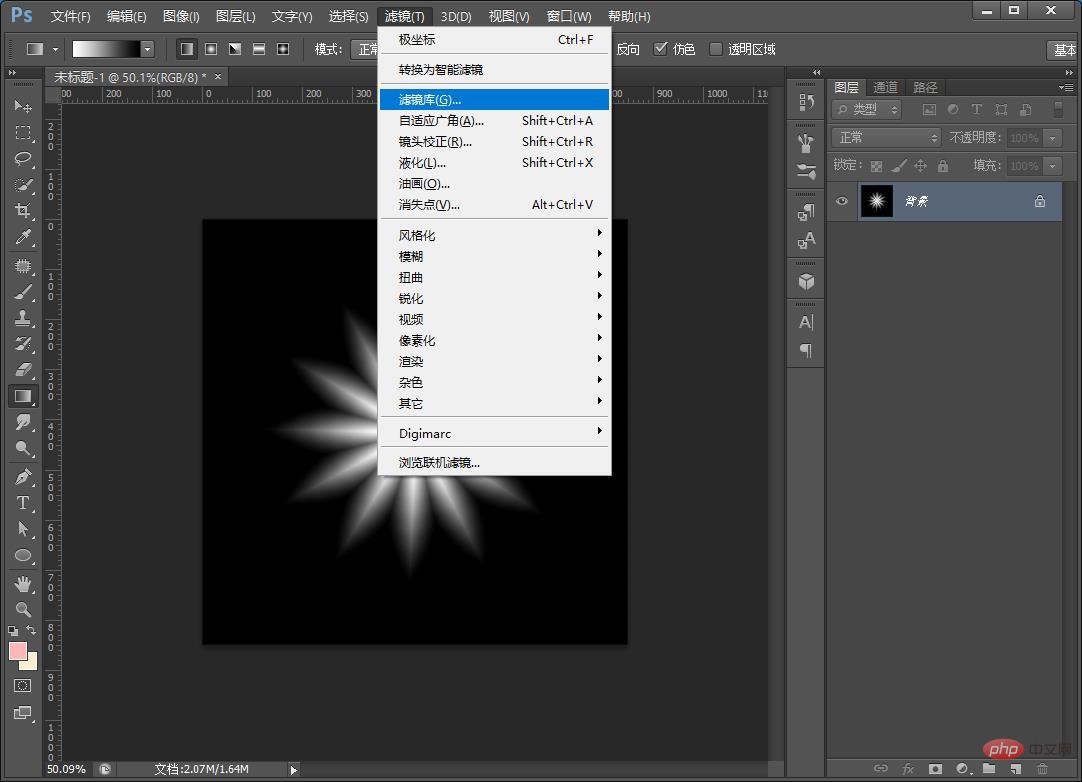
5、濾鏡庫對話框,【素描】-【銘黃漸層】數值,如下圖。
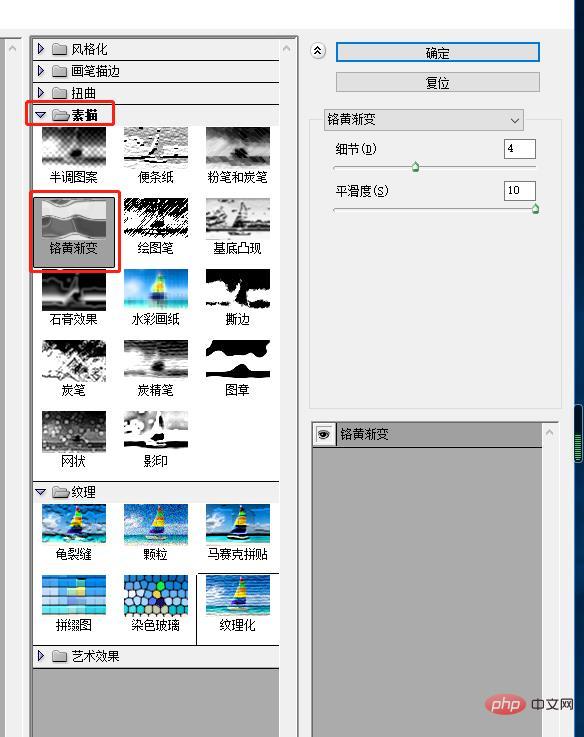
6、再來漸層藍紫拉一次,然後混合模式改為疊加。
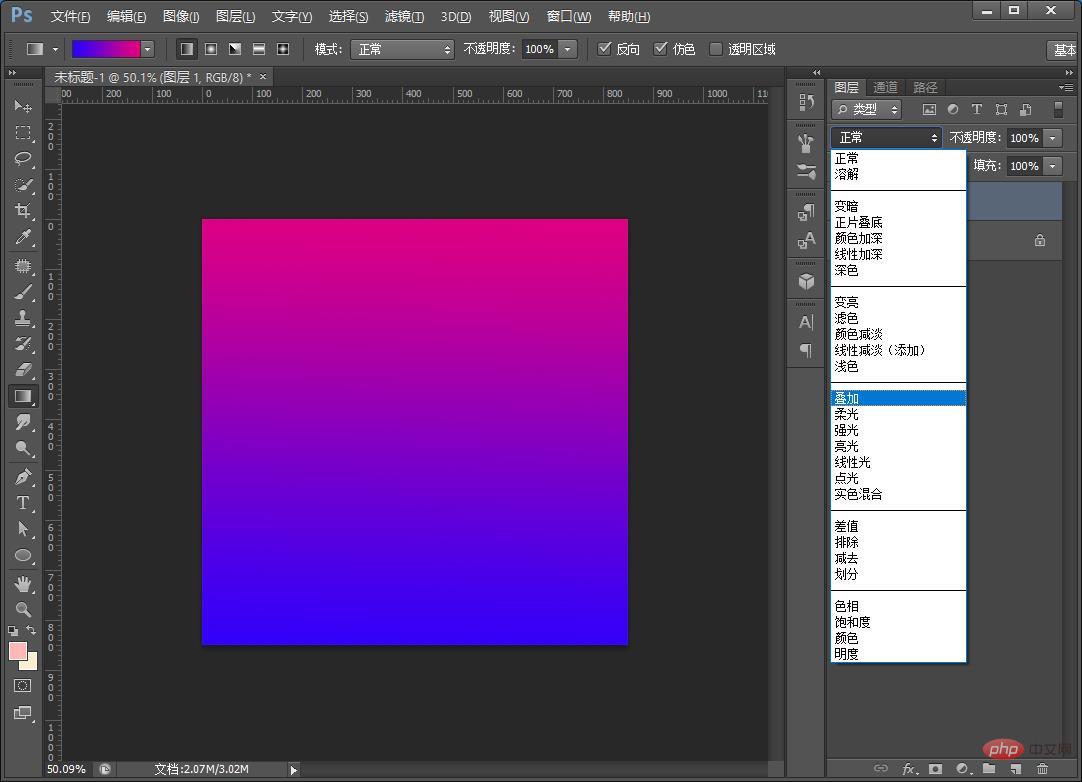
#7、效果完成。
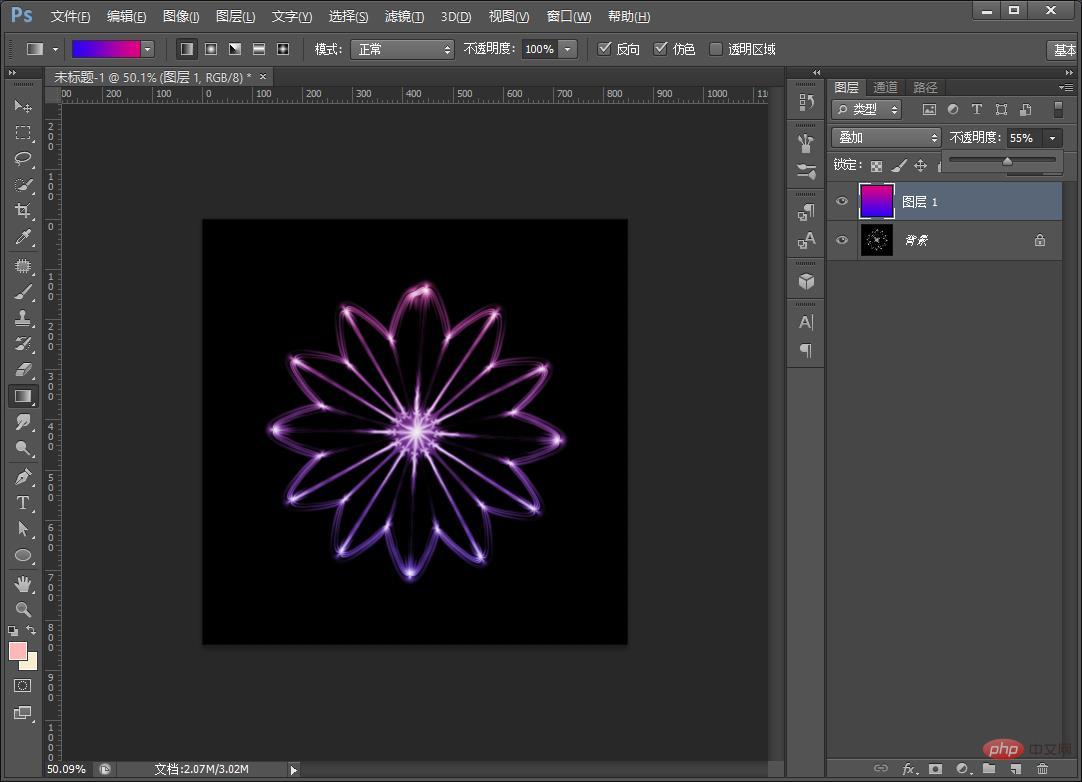
推薦學習:PS影片教學
#以上是教學篇:如何用ps製作一個漂亮的小星星(技巧分享)的詳細內容。更多資訊請關注PHP中文網其他相關文章!
陳述:
本文內容由網友自願投稿,版權歸原作者所有。本站不承擔相應的法律責任。如發現涉嫌抄襲或侵權的內容,請聯絡admin@php.cn

